كيفية تصدير كلمات المرور من Microsoft Edge

تعلم كيفية تصدير كلمات المرور من Microsoft Edge بسهولة وأمان باستخدام خطوات واضحة. قم بتأمين معلوماتك الشخصية بشكل أفضل.
يوفر AirPlay طريقة رائعة وبسيطة لعكس جهازك المحمول أو جهاز Mac على Apple TV أو تلفاز ذكي متوافق مع AirPlay 2. لسوء الحظ ، ليس من السهل نسخ أجهزتك المحمولة على جهاز Mac. يوجد حاليًا نوعان من الأدوات الجديرة بالاهتمام والتي تتيح لك عرض جهاز iPhone أو iPad على جهاز الكمبيوتر الخاص بك. هناك تطبيق تابع لجهة خارجية ، Reflector 3 و Apple's QuickTime Player.
عاكس 3
باستخدام هذا التطبيق ، المتاح لكل من Mac و Windows ، يمكنك عكس جهاز واحد أو أكثر لاسلكيًا على جهاز الكمبيوتر الخاص بك. عند القيام بذلك ، يمكنك أيضًا تسجيل ما يحدث على شاشة جهازك المحمول ، وإضافة الصوت ، وتخصيص التسجيل ليناسب احتياجاتك ، والمزيد.
ميزات انعكاس الشاشة
Reflector 3 هو تطبيق ممتع للاستخدام يستخدم AirPlay mirroring لإنجاز المهمة بدون أسلاك أو برامج إضافية. يعمل مع iOS 8 والإصدارات الأحدث ، و iPadOS 13 والإصدارات الأحدث. يتيح لك ترخيص One Reflector 3 نسخ الأجهزة غير التابعة لـ Apple إلى Mac و Windows ، بما في ذلك النسخ المتطابق لنظامي Android و Chromebook مع Google Cast و Windows Mirroring مع Miracast.
عندما يتعلق الأمر بالتسجيل ، يمكنك توصيل وتسجيل جهاز واحد أو عدة أجهزة في وقت واحد. مناسبة بشكل مثالي لإنشاء مقاطع فيديو توضيحية ، ومقاطع إرشادية ، وبرامج تعليمية ، وستتصل إمكانيات تسجيلات Reflector 3 بأي جهاز حتى 60 إطارًا في الثانية.
إلى جانب تسجيل التعليق الصوتي ، يمكنك إضافة إطارات إلى منتجك النهائي ، وبث أجهزتك إلى YouTube ، وغير ذلك الكثير.
هيا بنا نقوم بذلك
بعد تثبيت Reflector 3 ، يمكنك نسخ جهازك المحمول على النحو التالي:
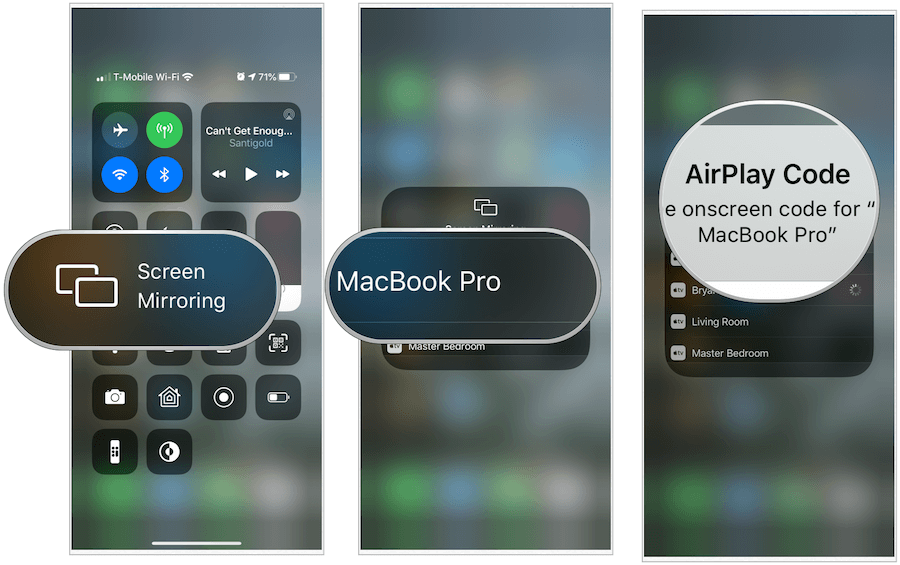
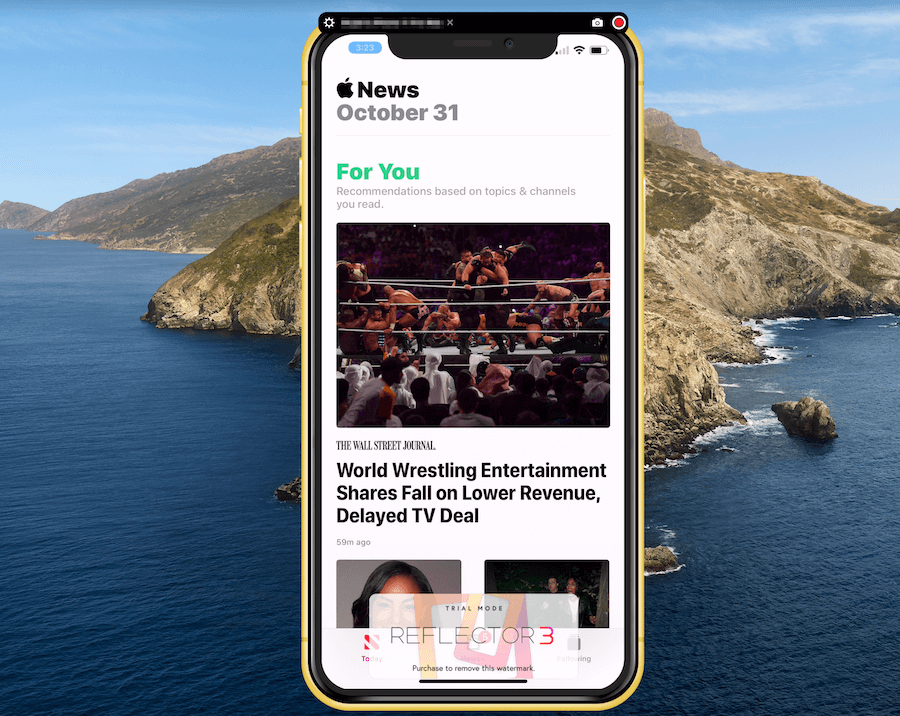
تسجيل
لتسجيل ما يحدث على الجهاز المحمول باستخدام Reflector 3:
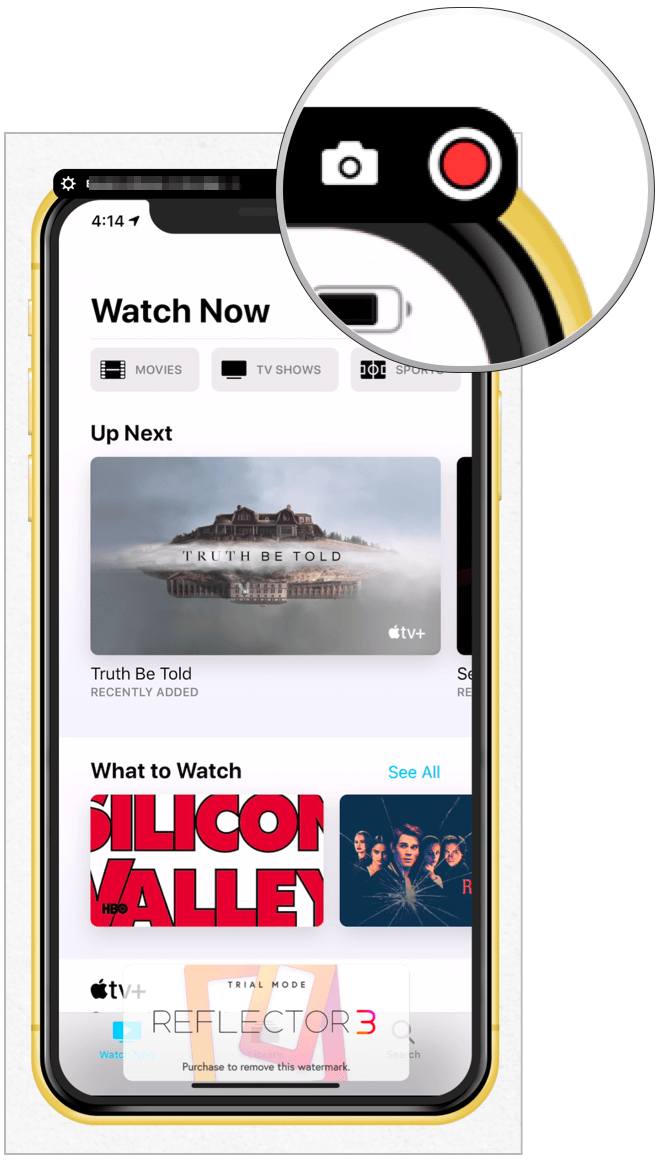
ضوابط أخرى
يمكنك تخصيص تجربة Reflector 3 الخاصة بك من خلال النقر على التروس في الجزء العلوي الأيسر من التطبيق. تشمل الإعدادات المتوفرة:

البث المباشر على YouTube
لبدء البث المباشر عبر YouTube ، تأكد من أن أجهزتك متصلة بالفعل بجهاز الكمبيوتر الخاص بك. من هناك:
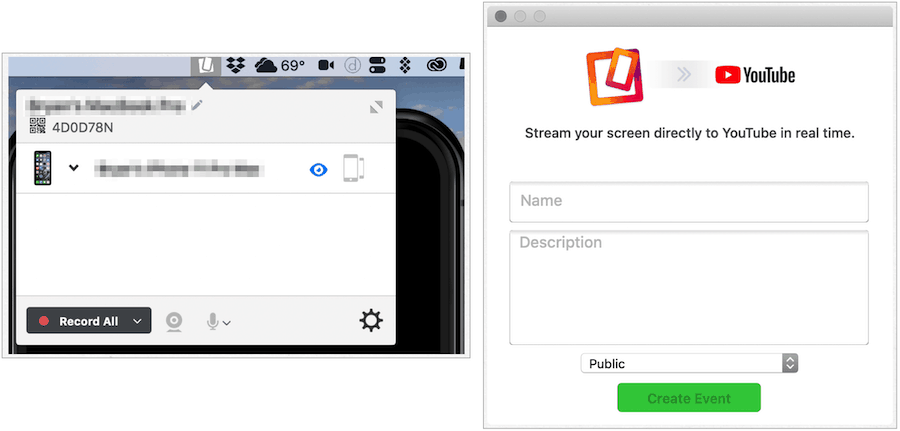
كلفة
يبلغ سعر Reflector 3 14.99 دولارًا أمريكيًا ويأتي مع إصدار تجريبي مجاني لمدة سبعة أيام. سترى علامة مائية على أي إبداعات تم تطويرها باستخدام نسخة غير مرخصة. أبعد من ذلك ، إنها النسخة الكاملة. يوجد أيضًا Reflector 3 Teacher الذي يتضمن ميزات تعليمية غير موجودة في الإصدار العادي. يمكنك إجراء عملية الشراء على موقع متجر Squirrels .
وقت سريع
إذا لم تكن بحاجة إلى نسخ جهازك المحمول عبر اتصال لاسلكي ، ففكر في تطبيق QuickTime المدمج من Apple على Mac. العملية المتضمنة هنا ليست سهلة مثل Reflector 3 ، لكنها مجانية.
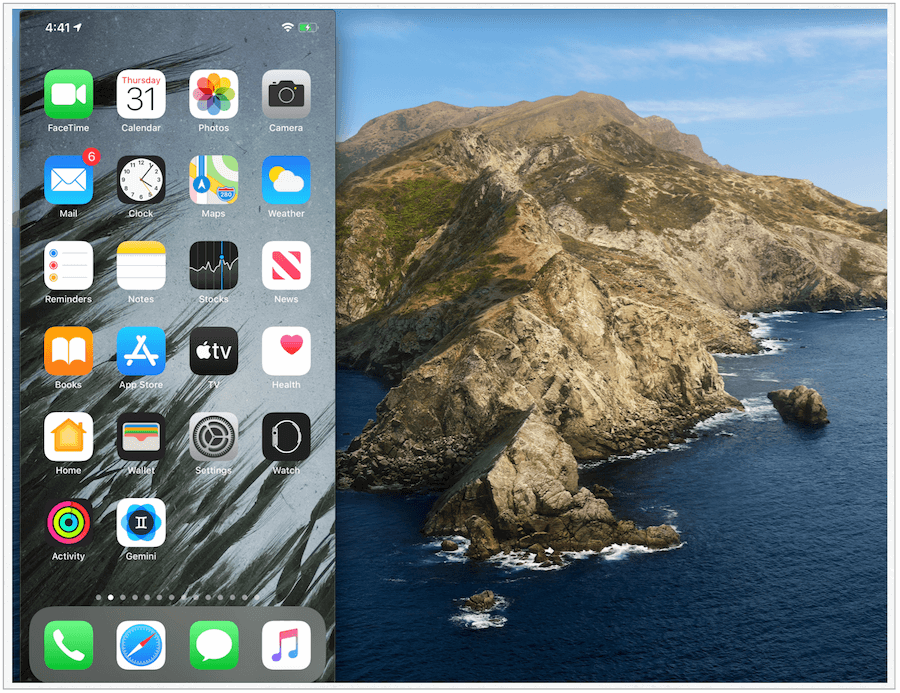
تسجيل الشاشة
إذا كنت ترغب في تسجيل الإجراء على شاشة جهازك المحمول ، فانقر فوق زر التسجيل الأحمر المذكور أعلاه. عند الانتهاء ، انقر فوقه مرة أخرى ، ثم احفظه كما تفعل مع أي ملف. لإيقاف النسخ المتطابق أو التسجيل ، اختر QuickTime Player من شريط أدوات Mac ، ثم حدد Quit QuickTime Player.
علاوة على ذلك ، فإن QuickTime Player له قيود. على سبيل المثال ، لا يقدم البث المباشر المباشر على YouTube مثل Reflector 3. بالإضافة إلى ذلك ، إذا لم تتمكن من تجاوز المناقشة السلكية واللاسلكية ، فمن المحتمل ألا يكون هو الحل المناسب لك. مع ما يقال ، في السؤال ، إنه يعمل بشكل جيد ، ومرة أخرى ، إنه مجاني.
تغليف
يعد عكس ما يحدث على جهاز iPhone أو iPad طريقة رائعة لتقديم العروض أو التدريس أو الترفيه. إذا كنت تبحث عن حل مع العديد من الأجراس والصفارات ، فيجب أن تفكر بشدة في Reflector 3. الذي تم تطويره للمحترفين في مختلف الصناعات والمؤسسات ، يوفر الحل غير المكلف نسبيًا إعدادًا سهلًا وقائمة طويلة من الميزات الأساسية والمتقدمة. إذا كنت جديدًا على النسخ المتطابق ، أو لديك موقف واحد فقط ، أو بالأحرى لا تنفق أي أموال ، فاستخدم QuickTime Player على جهاز Mac الخاص بك. خيار صعب؟ جربهما مجانًا وحدد أيهما أفضل لموقفك.
تعلم كيفية تصدير كلمات المرور من Microsoft Edge بسهولة وأمان باستخدام خطوات واضحة. قم بتأمين معلوماتك الشخصية بشكل أفضل.
تعلم كيفية استخدام انتقالات الشرائح في PowerPoint لجعل عرضك التقديمي مميزًا وتفاعليًا.
تعرف على كيفية استكشاف خطأ تعذر العثور على عنوان IP للخادم وإصلاحه ، وكذلك احصل على حل سهل لإصلاح هذه المشكلة.
هل تتلقى رسالة الخطأ Err_Cache_Miss أثناء استخدامك Google Chrome؟ إليك بعض الإصلاحات السهلة التي يمكنك تجربتها لإصلاح المشكلة بكفاءة.
اكتشف أفضل 10 مواقع ألعاب غير محظورة في المدارس 2024، حيث يمكنك اللعب مجاناً دون قيود.
تتعلم كيفية إصلاح خطأ ERR_CONNECTION_RESET على أنظمة التشغيل Windows 10 و Mac و Android. اتبع الحلول الفعالة الموصى بها لحل المشكلة بنجاح.
إذا أغلقت علامة تبويب لم تكن تقصد إغلاقها في متصفحك، فمن السهل إعادة فتح علامة التبويب هذه. يمكنك أيضًا فتح علامات تبويب أخرى مغلقة مؤخرًا.
لإصلاح خطأ فشل أجهزة NMI في النظام، استكشف حلولاً متنوعة مثل إجراء فحص SFC، والتحقق من الأجهزة والبرامج، وتحديث برامج التشغيل والمزيد.
إذا كنت تمتلك Samsung Galaxy A12 وواجهت مشكلات، إليك قائمة بالحلول للمشاكل الشائعة.
تعلم كيفية ترقية Windows 11 Home إلى Pro بطريقة سهلة وسريعة. احصل على الميزات المتقدمة من Windows 11 Pro الآن!




![[محلول] كيفية إصلاح خطأ Err_connection_reset على أنظمة التشغيل Windows 10 و Mac و Android؟ [محلول] كيفية إصلاح خطأ Err_connection_reset على أنظمة التشغيل Windows 10 و Mac و Android؟](https://luckytemplates.com/resources1/images2/image-9016-0408150337456.png)

![كيفية إصلاح خطأ فشل أجهزة NMI على أنظمة التشغيل Windows 10 و 8.1 و 8 [محدث] كيفية إصلاح خطأ فشل أجهزة NMI على أنظمة التشغيل Windows 10 و 8.1 و 8 [محدث]](https://luckytemplates.com/resources1/images2/image-349-0408150737967.png)

